Δημιουργία/Επεξεργασία αρχείων PDF
Μπορείτε να δημιουργήσετε αρχεία PDF κατά τη σάρωση στοιχείων που έχουν τοποθετηθεί στην επιφάνεια σάρωσης ή στον ADF (Αυτόματος τροφοδότης εγγράφων). Προσθέστε, διαγράψτε, αναδιατάξτε τις σελίδες ή να κάντε άλλες αλλαγές στα αρχεία PDF που έχουν δημιουργηθεί.
 Σημαντικό
Σημαντικό
- Μπορείτε να δημιουργήσετε ή να επεξεργαστείτε αρχεία PDF μεγέθους έως 100 σελίδων με μία ενέργεια.
- Υποστηρίζονται μόνο αρχεία PDF, που έχουν δημιουργηθεί ή υποστεί επεξεργασία με το IJ Scan Utility ή το IJ PDF Editor. Τα αρχεία PDF που έχουν δημιουργηθεί ή έχουν υποστεί επεξεργασία σε άλλες εφαρμογές δεν υποστηρίζονται.
 Σημείωση
Σημείωση
- Μπορείτε να δημιουργήσετε επίσης αρχεία PDF από εικόνες που έχουν αποθηκευτεί σε υπολογιστή.
- Οι διαθέσιμες μορφές αρχείων είναι PDF, JPEG, TIFF και PNG.
- Δεν είναι δυνατή η χρήση εικόνων όπου ο αριθμός pixel σε κατακόρυφη ή οριζόντια διάταξη είναι 10.501 ή περισσότερα.
-
Όταν επιλέγετε αρχείο PDF που προστατεύεται με κωδικό πρόσβασης, πρέπει να καταχωρίσετε τον κωδικό πρόσβασης.
-
Τοποθέτηση στοιχείων στην επιφάνεια σάρωσης ή τον ADF.
-
Κάντε κλικ στην επιλογή Επεξεργ. PDF (PDF Editor).
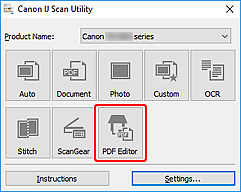
Ανοίγει το IJ PDF Editor.
-
Για να καθορίσετε το μέγεθος και την ανάλυση του χαρτιού και άλλες ρυθμίσεις, κάντε κλικ στην επιλογή Ρυθμίσεις... (Settings...) από το μενού Αρχείο (File) και, στη συνέχεια, ορίστε κάθε στοιχείο στο παράθυρο διαλόγου Ρυθμίσεις (Σάρωση από υπολογιστή).
 Σημείωση
Σημείωση- Αφού οριστούν οι ρυθμίσεις στο παράθυρο διαλόγου Ρυθμίσεις, μπορείτε να χρησιμοποιήσετε τις ίδιες ρυθμίσεις για σάρωση από την επόμενη φορά.
- Στο παράθυρο διαλόγου Ρυθμίσεις, καθορίστε τις ρυθμίσεις επεξεργασίας εικόνων, όπως διόρθωση κλίσης και τόνωση περιγράμματος.
Όταν ολοκληρωθεί η ρύθμιση κάντε κλικ στο κουμπί OK.
-
Κάντε κλικ στην επιλογή
 (Σάρωση) στη γραμμή εργαλείων.
(Σάρωση) στη γραμμή εργαλείων.
Ξεκινά η σάρωση.
 Σημείωση
Σημείωση-
Για να ανοίξετε ένα αρχείο που έχει αποθηκευθεί στον υπολογιστή, κάντε κλικ στην επιλογή Άνοιγμα... (Open...) από το μενού Αρχείο (File) και, στη συνέχεια, επιλέξτε το αρχείο που θέλετε να επεξεργαστείτε.
-
Μπορείτε να αλλάξετε την προβολή με τα κουμπιά της γραμμής εργαλείων. Για λεπτομέρειες, ανατρέξτε στην ενότητα Οθόνη Επεξεργασίας PDF.
-
-
Προσθέστε σελίδες, ανάλογα με τις ανάγκες.
Κατά τη σάρωση και προσθήκη περισσότερων στοιχείων:
Τοποθετήστε τα στοιχεία και, στη συνέχεια, κάντε κλικ στην επιλογή
 (Σάρωση) στη γραμμή εργαλείων.
(Σάρωση) στη γραμμή εργαλείων.Κατά την προσθήκη υπαρχόντων εικόνων ή αρχείων PDF:
Κάντε κλικ στο εικονίδιο
 (Προσθήκη σελίδας) στη γραμμή εργαλείων. Αφού εμφανιστεί το παράθυρο διαλόγου Άνοιγμα (Open), επιλέξτε τις εικόνες ή τα αρχεία PDF που θέλετε να προσθέσετε και, στη συνέχεια, κάντε κλικ στην επιλογή Άνοιγμα (Open).
(Προσθήκη σελίδας) στη γραμμή εργαλείων. Αφού εμφανιστεί το παράθυρο διαλόγου Άνοιγμα (Open), επιλέξτε τις εικόνες ή τα αρχεία PDF που θέλετε να προσθέσετε και, στη συνέχεια, κάντε κλικ στην επιλογή Άνοιγμα (Open). Σημείωση
Σημείωση-
Μπορείτε επίσης να προσθέσετε εικόνες ή αρχεία PDF από την επιλογή Προσθήκη σελίδας από αποθηκευμένα δεδομένα... (Add Page from Saved Data...) στο μενού Αρχείο (File).
-
-
Επεξεργαστείτε τις σελίδες, ανάλογα με τις ανάγκες.
Όταν αλλάζετε τη σειρά των σελίδων:
Επιλέξτε τη σελίδα που θέλετε να μετακινήσετε και, στη συνέχεια, κάντε κλικ στην επιλογή
 (Προηγούμενη σελίδα) ή
(Προηγούμενη σελίδα) ή  (Επόμενη σελίδα) στη γραμμή εργαλείων για να αλλάξετε τη σειρά των σελίδων. Μπορείτε επίσης να αλλάξετε τη διάταξη των σελίδων σύροντας και αποθέτοντας μια σελίδα στην επιθυμητή θέση.
(Επόμενη σελίδα) στη γραμμή εργαλείων για να αλλάξετε τη σειρά των σελίδων. Μπορείτε επίσης να αλλάξετε τη διάταξη των σελίδων σύροντας και αποθέτοντας μια σελίδα στην επιθυμητή θέση.Κατά τη διαγραφή σελίδων:
Επιλέξτε τη σελίδα που θέλετε να διαγράψετε και, στη συνέχεια, κάντε κλικ στην επιλογή
 (Διαγραφή σελίδας) στη γραμμή εργαλείων.
(Διαγραφή σελίδας) στη γραμμή εργαλείων. Σημείωση
Σημείωση-
Αυτά τα κουμπιά εμφανίζονται όταν έχουν δημιουργηθεί δύο ή περισσότερες σελίδες.
-
-
Επιλέξτε Αποθήκευση ως... (Save As...) στο μενού Αρχείο (File).
Θα εμφανιστεί το παράθυρο διαλόγου Αποθήκευση (Save).
-
Καθορίστε τις ρυθμίσεις αποθήκευσης.
-
Κάντε κλικ στην επιλογή Αποθήκευση (Save).
Το αρχείο PDF αποθηκεύτηκε.
 Σημείωση
ΣημείωσηΌταν κάποιο αρχείο PDF που προστατεύεται από κωδικούς πρόσβασης υποστεί επεξεργασία, οι κωδικοί πρόσβασης διαγράφονται. Επαναφέρετε τους κωδικούς πρόσβασης στο παράθυρο διαλόγου Αποθήκευση (Save).
Για να αντικαταστήσετε ένα αποθηκευμένο αρχείο, κάντε κλικ στην επιλογή
 (Αποθήκευση) στη γραμμή εργαλείων.
(Αποθήκευση) στη γραμμή εργαλείων.

